Microsoft Excel prečaci - Microsoft Excel prečice su od svog izdanja 1985. korisni alat za brzu i učinkovitu analizu i analizu podataka. Programska tablica Excel jedna je od najčešće korištenih računalnih aplikacija koja pomaže u organiziranju, pohranjivanju i analiziranju podataka u tabelarnom obliku koji se lako procjenjuje.

Iako grafikoni, formule i drugi alati pomažu u manipuliranju, analiziranju i upravljanju svim važnim podacima, korištenje proračunskih tablica bez MS Excel prečaca može biti neodoljivo. Srećom za Excel korisnike, svaki se izbornik i rad u aplikaciji mogu kontrolirati s tipkovnicom uz odgovarajuće Excelove prečace. Popis trikova za prečace u Excelu koji ima više od 225 može biti sam po sebi nevjerojatan za učenje i učinkovitu upotrebu, ali jednom kad se savlada, rezultat bi bio vrlo učinkovit i efikasan rezultat u kraćem vremenskom razdoblju.
Oni koji su upoznati sa starim trikovima za prečace Excela za excel, trebali bi primijetiti da neki od starih prečaca Excela ne rade u programu Microsoft Excel 2013. Ctrl + C i Ctrl + V još uvijek obavljaju posao kopiranja i lijepljenja, ali neki od starih tipki izbornika ne radi više. Kada se klikne stara prečac, pojavit će se okvir s informacijom da je pristupni ključ od ranijeg sustava Microsoft Office.
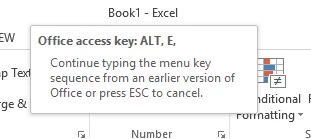
Još jedan koristan alat, koji nije uključen u excelove prečace, lebdio je pokazivač iznad gumba kako bi se znale njihove funkcije.
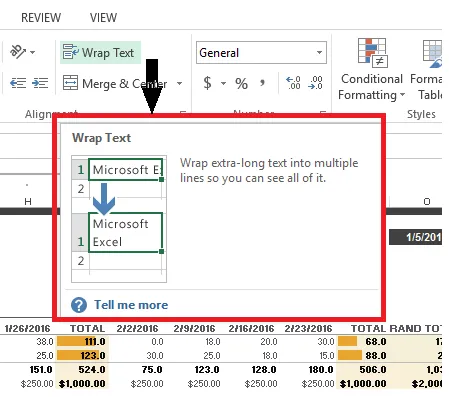
S iskustvom će excel prečaci i trikovi pamtiti ljudi koji redovito koriste excel, ali u početku je važno znati nekoliko osnovnih excel prečaca na tipkovnici koji bi uštedjeli vrijeme i energiju korisnicima.
Tipka za prečace od najviše MS MS-a koje Microsoft Microsoft Excel koristi za pojedince i tvrtke jesu:
- Dom
- Ctrl + Stranica prema dolje i gore
- Ctrl + tipke sa strelicama
- Ctrl + *
- Ctrl + 5
- Shift + F10
- Ctrl + shift + (željena funkcijska tipka)
- Ctrl + F1
- F2
- F4 ili Ctrl + Y
- F6
- F12
- Ctrl + Enter
- Ctrl + Alt + V
- Shift + razmaknica
- Alt
- Kraj
- Unesi
- Esc
- F1
Tipka za prečace Microsoft Excel
-
Dom
Kada radite na proračunskoj tablici Excela, gumb Home na tipkovnici povoljno vraća korisnike na početak retka sa samo jednim klikom. Ako je zaključavanje pomicanja uključeno, klikom na gumb "Početna" korisnik se vodi u ćeliju u gornjem lijevom kutu prozora. Ako je otvoren izbornik ili podizbornik, početni gumb odabire prvu naredbu na vidljivom izborniku.
Korisnici se mogu kretati na početku radnog lista kombiniranjem gumba Ctrl + Home. Kad radite u ćeliji, pomoću gumba Početna / Kraj omogućuje korisnicima da se prikladno pomaknu na početak i kraj podataka ćelije.
Za proširenje odabira na početnu točku zaredom, kombinirajte Shift + Home, a za proširenje odabira na početak radnog lista, pritisnite Ctrl + Shift + Home gumbe.
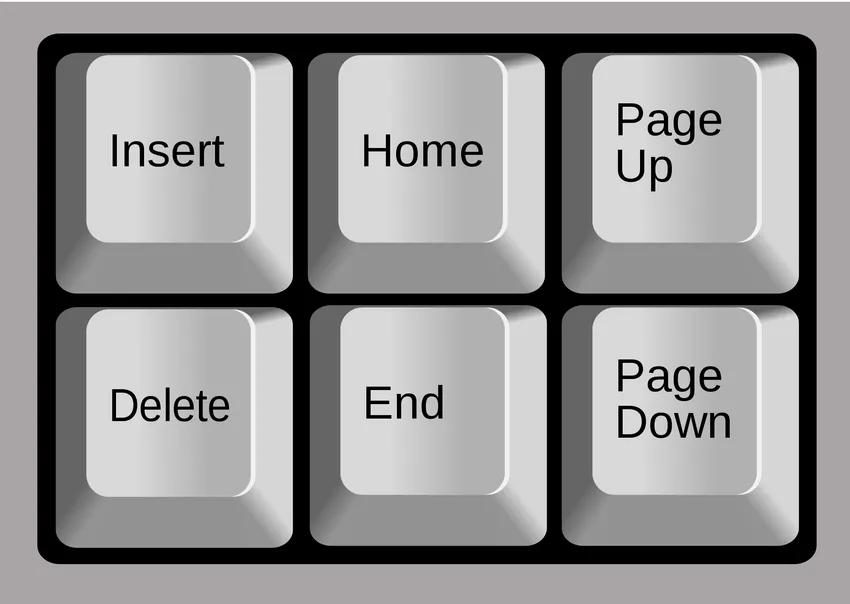
-
Ctrl + Stranica prema dolje i gore
Ctrl + Page Down ili Ctrl + Page Up tipka pomaže u brzom pretraživanju radnih listova u excelu. Umjesto da se puzi po linijama, korisnici mogu lako prelaziti s jednog radnog lista na drugi kroz ovu prečac na tipkovnici. Ctrl + Stranica gore prelazi na prethodni radni list dok Ctrl + Stranica gore prelazi na sljedeći. Ako korisnik ima oko 8 radnih listova i radi na 7. ali želi provjeriti neke podatke na trećem mjestu, tada je samo potrebno pritisnuti tipku Ctrl i pritisnuti stranicu gore 4 puta.
-
Ctrl + tipke sa strelicama
Strelice su korisne za pomicanje jedne ćelije prema gore, dolje, lijevo ili desno u radnom listu Excela. Pomoću tipki Ctrl + Arrow tipka se može lako prebaciti na rub sljedeće regije podataka, ali samo ako na radnom listu nema praznih ćelija. Ovo pomaže brže pomicanje po stranicama. Pritiskom na Ctrl + tipku sa strelicom prema dolje preusmjerit će se korisnik do posljednjeg retka na radnom listu, a klikom na tipku Ctrl + strelica prema gore korisnik će se prebaciti u prvi red na radnom listu. Isto vrijedi i za desnu i lijevu tipku sa strelicama.

-
Ctrl + *
Kada korisnik želi kopirati ili izbrisati trenutačno područje oko aktivno radne ćelije, prečac Ctrl + * (zvjezdica) pomaže u odabiru trenutnog aktivnog raspona u ćeliji s cijelim područjem podataka zatvorenim praznim redovima i praznim stupcima,
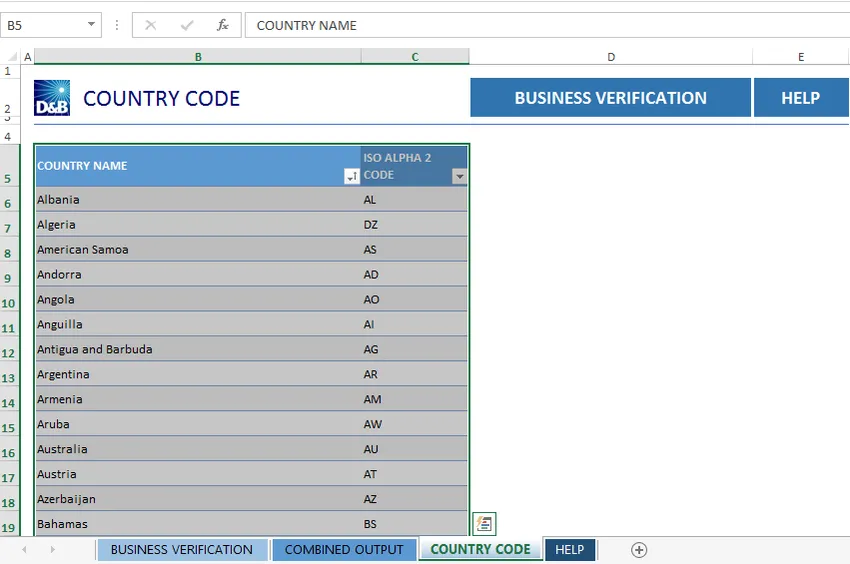
Prečac obuhvaća skup podataka u svim smjerovima od trenutnog aktivnog prostora do kraja radnog lista ili praznog retka ili stupca. Kad radite na radnom listu u programu ExcelotTable, prečac pomaže pri odabiru svih podataka o okretnim tablicama. Tipka zvjezdice dostupna je na numeričkoj tipkovnici za neovisan odabir.
Preporučeni tečajevi
- Online besplatni tečaj Powerpoint 2010
- Online tečaj certifikacije u besplatnom PowerPointu
- Trening na Free Outlook
-
Ctrl + 5
Za one koji vole završiti zadatak na popisu i brisati ga, prečac Ctrl + 5 posao će učinkovito obaviti.
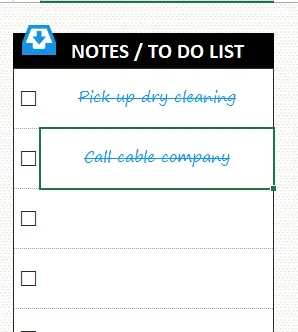
Ako se zadatak izvrši na popisu „Obaviti popis“, korisniku će biti jasno što je postignuto i što preostaje za napraviti. Ako je sav zadatak u ćeliji dovršen, može se odabrati cijela ćelija i otvoriti se pritiskom na Ctrl + 5 prečac.
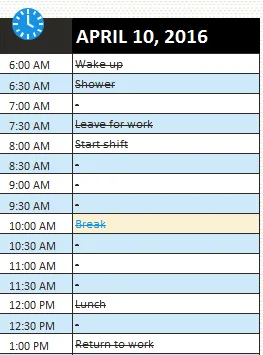
-
Shift + F10
Prečac shift + F10 funkcionira poput desnog klika mišem, otvarajući izbornik za upotrebu. Dogovoreno je da prelazak mišem na rad na tipkovnici može predstavljati smetnju, stoga je ova opcija na tipkovnici blagoslov. Nadalje, korisnici se pomoću tipki sa strelicama mogu kretati kroz izbornik i pritiskom na tipku Enter da bi odabrali željenu opciju. Za provjeru letačkih izbornika može se koristiti desna strelica.
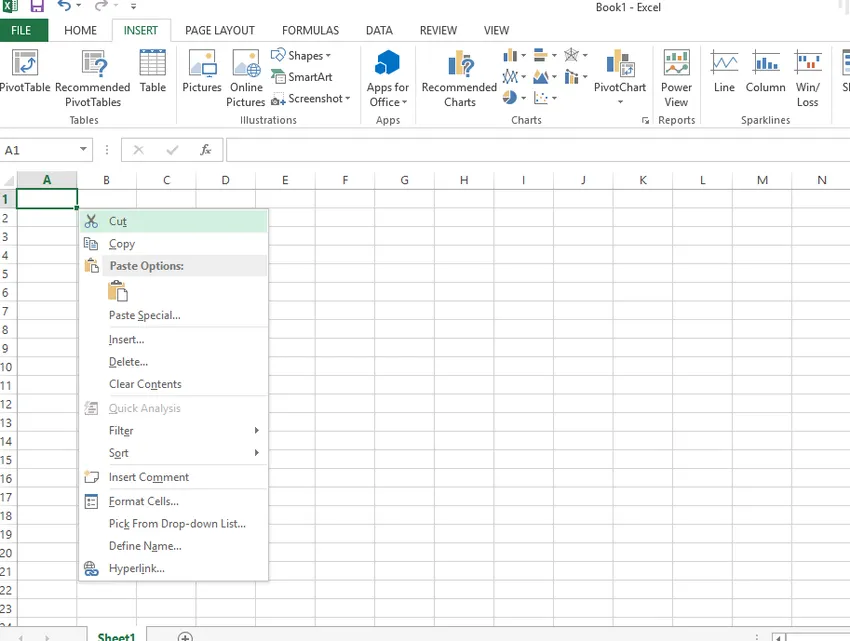
-
Ctrl + shift + (željena funkcijska tipka)
Gumbi Control + shift pomažu u jednostavnom umetanju različitih funkcija u radni list. Da biste umetnuli trenutačno vrijeme, kliknite Ctrl + Shift +; Korisnici mogu formatirati datum i vrijeme na svom radnom listu tako da umetnu željenu funkcijsku tipku zajedno s tipkama Ctrl + Shift.
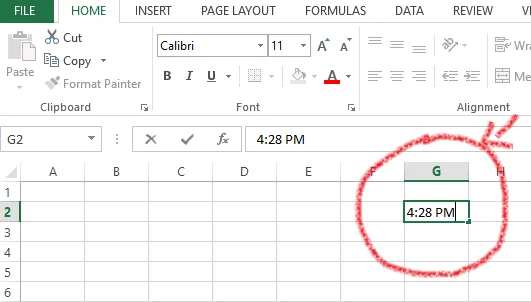
Ctrl + Shift + = otvorit će opcije umetanja ćelija. Ctrl + Shift + W tekst će obaviti tekst. Ctrl + Shift + 7 odabrat će obris ili konturu radnog lista. Ctrl + Shift + # primijenit će format datuma s danom, mjesecem i godinom. Novi prečaci Ctrl + Shift s raznim korisnim kombinacijama znatno olakšavaju zadatak upravljanja radnim listom u Excelu.
-
Ctrl + F1
Kada radite na radnom listu, povremeno vrpca može odvratiti pozornost ili zaoštriti radni prostor. Problem možete riješiti vješto pritiskom na prečicu Ctrl + F1 koja sakriva vrpcu. Ponovnim pritiskom na prečicu vrpca će biti ponovno vidljiva.

-
F2
Da biste uredili trenutnu radnu ćeliju, samo pritisnite tipku F2 na tipkovnici. Korisnik ne može samo uređivati aktivnu ćeliju, već i učinkovito smjestiti točku umetanja na kraj sadržaja ćelije s lakoćom pomoću ove prečice.
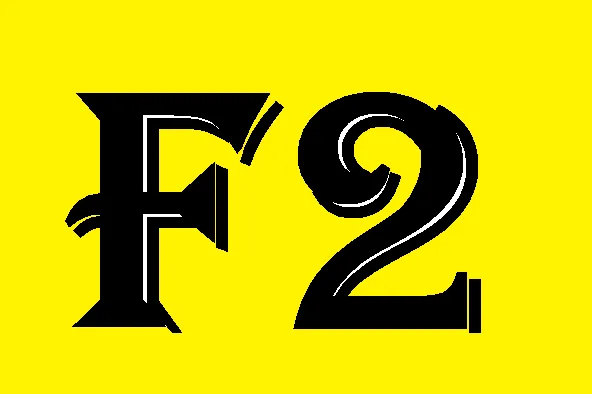
Klik na gumb F2 pomaže u premještanju točke umetanja u traku formule kada je uređivanje u ćeliji isključeno. Da biste na poziciji kartice Ispis u pozadini prikazali područje za pregled ispisa, kombinirajte tipke Ctrl i F2.
-
F4 ili Ctrl + Y
Kada korisnik mora ponoviti kompliciranu naredbu prethodno primijenjenu na Excelov radni list, pritiskom na tipku F4 posao će biti posao. Prečac ponavlja zadnju naredbu, osim nekih slučajeva kada se radnja ne može ponoviti putem prečaca. Prečac F4 će također vješto kružiti kroz sve kombinacije zaključanih i otključanih lokacija ili podataka kada se formula u ćeliji uređuje.
Na primjer - ako je posljednja funkcija prešla preko stupca na popis obveza tipkom prečaca Ctrl + 5, radnja se može ponoviti pritiskom tipke F4 s lakoćom. Kad radite na excel radnom listu, vrlo je prikladno imati prečac za ponavljanje zadnjeg postupka oblikovanja za komplicirane duge funkcije sa samo jednim klikom na gumb koji štedi vrijeme.
-
F6
Tijekom rada s Microsoft Excel-om korisnici često moraju prebacivati između trenutnog radnog lista, okna zadatka, kontrola zumiranja i uvećanja i vrpce za odabir različitih funkcija. Dohvaćanje miša za odabir može biti naporan zadatak, ali na svu sreću ovdje dolazi u pomoć tipka prečaca F6. Kada je korisnik podijelio radni list na više okna, prečac će uključivati podijeljene ploče pri prebacivanju između različitih područja.
-
F12
Ništa ne može biti više frustrirajuće od napornog rada izgubljenog kad korisnik ne uspije spremiti datoteku, posebno ako se radi o podacima unesenim u proračunsku tablicu. Prava stvar je korištenje prečaca F12 koja prikazuje mogućnost spremanja za datoteku. Korisniku se štedi puno nepotrebnih funkcija, što dovodi do mogućnosti spremanja.

-
Ctrl + Enter
Još jedan koristan excel prečac uključuje kombinaciju tipke Ctrl + Enter koja ispunjava odabrani raspon ćelija sadržajem trenutnog unosa. Korištenjem prečaca sadržaj uređene ćelije može se automatski izvoziti u ostale odabrane ćelije.
-
Ctrl + Alt + V
Lako se sjetiti ove prečice jer su svi prilično upoznati s opcijom Ctrl + V koja se redovito koristi za umetanje kopiranog sadržaja u međuspremnik na željenu točku. Za neke složene podatke koji se koriste u radnom listu programa Excel, korisnici će možda morati koristiti opciju Posebno lijepljenje. Prečac Ctrl + Alt + V otvara dijaloški okvir Posebno lijepljenje za lijepljenje izrezanog ili kopiranog predmeta, teksta ili sadržaja ćelije na proračunsku tablicu. Kopirani sadržaj može se zalijepiti i u drugi program.
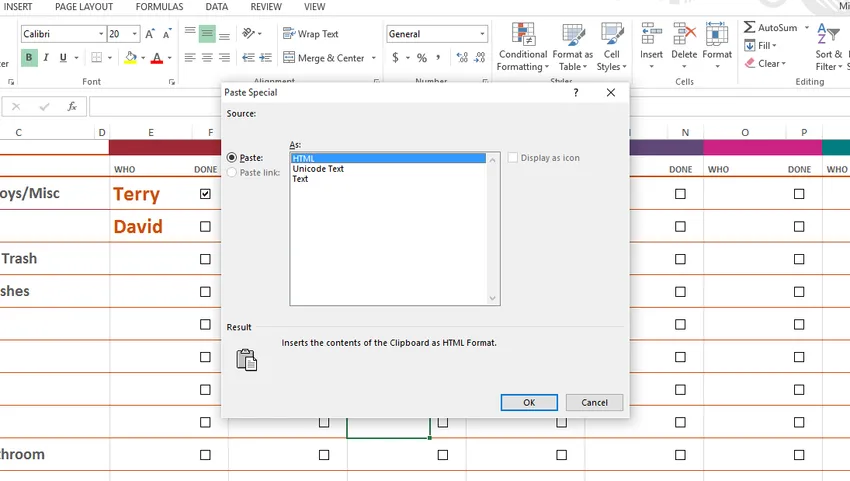
-
Shift + razmaknica
Budući da svaki redak u proračunskoj tablici Excela ima pojedinačnu funkciju, korisnici će možda trebati odabrati cijeli red za funkciju. Korištenje prečaca Shift + Space olakšava zadatak. Nakon odabira, promjene se mogu primijeniti na cijeli red.

Za odabir stupca koristite prečac Ctrl + razmaknicu
-
Alt
Nema argumenta da su tipkovni prečaci vrlo korisni tijekom rada na excel proračunskoj tablici. Što je s prečicom koja otvara izbornik excel prečaca na vrpci? Gumb Alt je tipka koja prikazuje vrhove tipki ili nove prečace na vrpci Microsoft Excel-a. Primjerice, kad kliknete gumb Alt, otvaraju se mogućnosti za nove prečace na vrpci - H za dom, P za izgled stranice i M za formulu. Kad pritisnete dodatno Alt + M, otvara se funkcija formule.
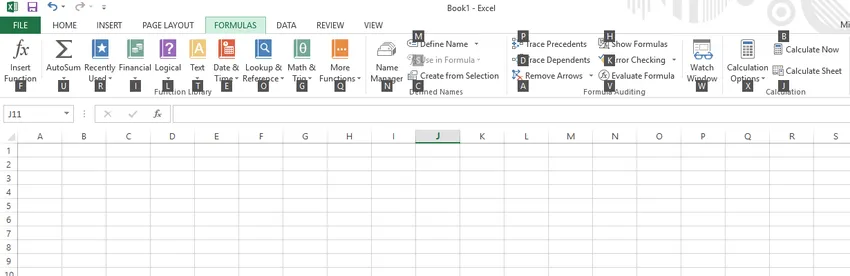
Alt tipka je također kombinirana s raznim tipkama za stvaranje različitih prečaca, od kojih je najpopularnija Alt + F4 za zatvaranje otvorene datoteke.
-
Kraj
Gumb End kada se koristi s radnim listovima Excel uključuje ili isključuje način rada End. To se može vidjeti u donjem kutu proračunske tablice.
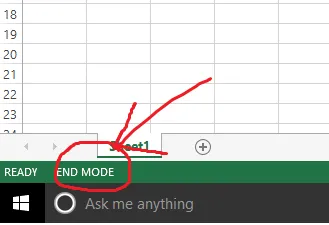
Kad je krajnji način uključen, korisnik može pritisnuti tipke sa strelicama za pomicanje do sljedeće prazne ćelije u stupcu ili retku prema potrebi. Nakon što se tipka sa strelicom koristi za pristup praznoj ćeliji, krajnji se način isključuje. Za završetak je potrebno ponovo kliknuti gumb Kraj. Ako proračunska tablica sadrži samo prazne ćelije, prečac se premješta na zadnju ćeliju u stupcu ili retku.
Gumb End koristi se i za odabir posljednje naredbe na izborniku kada su vidljivi izbornik ili podizbornik.
-
Unesi
Kada je unos u ćeliju ili traku formule završen, korisnik može odabrati prečac Enter da dovrši unos i prijeći na sljedeću ćeliju.
Na primjer, kada se u stupac unese datum, pritiskom na tipku Enter, može se pristupiti unosu podataka za iznajmljivanje tvrtke.
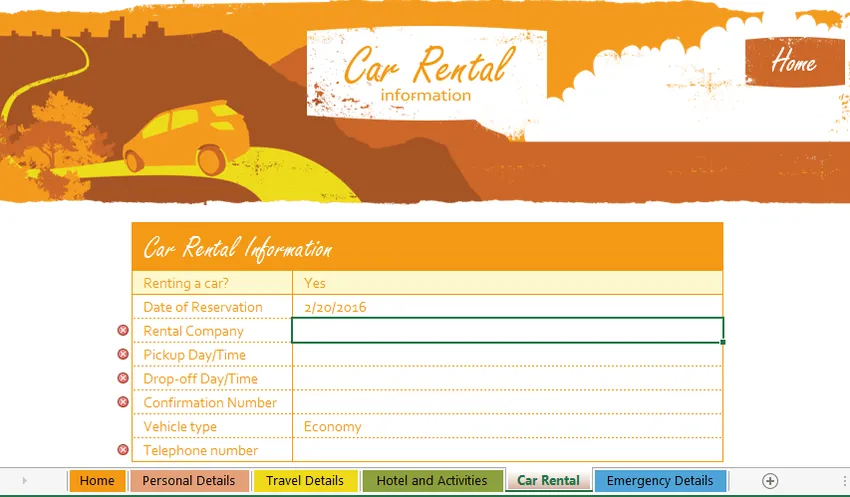
Kad se proračunska tablica nalazi u formatu podataka, prečac se pomiče na prvo polje u sljedećem zapisu. Može se kombinirati s različitim tipkama za pristup različitim excel prečacima. Na primjer, pomoću prečaca Alt + Enter stvorit će se novi redak u istoj ćeliji.
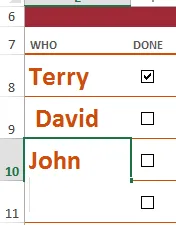
-
Esc
Bez obzira na to koliko ste iskusni, na radnom listu u Excelu stižete ljepljiva mjesta iz kojih će se prolaziti put bijega pomoću gumba prečice Esc. Prečac se koristi i za poništavanje neželjenog, dovršenog ili pogrešnog unosa u ćeliju ili traku formule. Ako su otvoreni izbornici, podizbornici, prozori za poruke ili dijaloški okviri, prečac će ih zatvoriti.
-
F1
Konačno, ako je korisnik još uvijek u gubitku i treba mu pomoć, F1 je pravi prečac za poziv u pomoć.
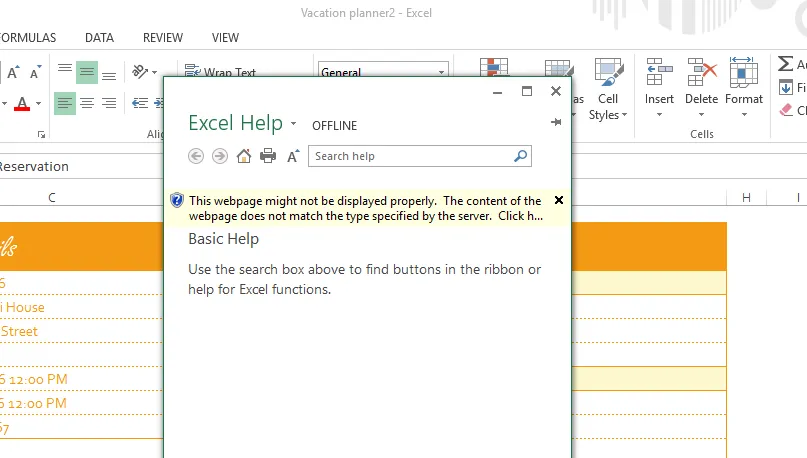
Otvara se prozor programa Excel help koji sadrži okvir za pretraživanje u kojem korisnik može potražiti pomoć ili offline ili online.

Popis bi trebao pomoći početnicima Excel korisnika da se upoznaju s prečacima Excela, što će im pomoći da zadatak brzo i jednostavno postignu.
Povezani članci:-
Evo nekoliko članaka koji će vam pomoći da saznate više detalja o Excelovim prečacima pa samo prođite vezu.
- Top 10 jednostavnih koraka za stvaranje korisnih osnovnih Excelovih formula
- Nevjerojatni savjeti Excel je od pomoći pri bržem ulaganju
- Korisni unaprijed Microsoft Excel savjeti i trikovi (proračunska tablica)
- Kako poboljšati svoje Microsoft Excel vještine?
- Zaokretne tablice u dubini za Microsoft Excel 2016
- 10 lakih koraka za stvaranje okretne karte u Excelu 2016
- Unos podataka u Excel koristan je za brži unos podataka